Use a página Projetar para criar especificações do modelo do Cloud Assembly para as máquinas e aplicativos que você deseja provisionar.
Como usar a página Projetar
Para criar um modelo de nuvem do zero, acesse . Em seguida, clique em .
- Localize recursos.
- Arraste os recursos até a tela.
- Conecte recursos.
- Configure os recursos editando o código do modelo de nuvem.
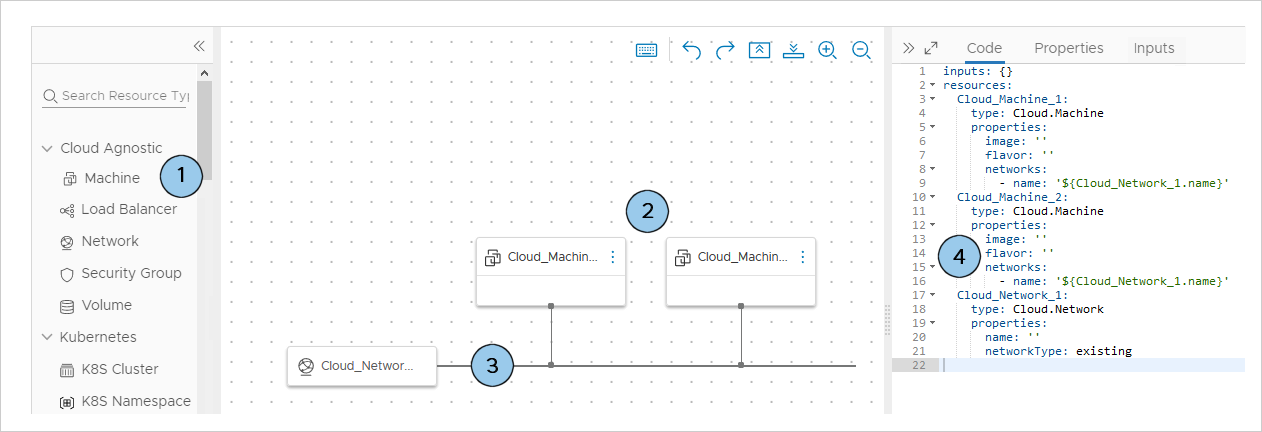
Selecionando e adicionando recursos à tela
Os recursos aparecem à esquerda da página Projetar para seleção e movimentação.
| Recursos independentes da nuvem |
É possível implantar recursos independentes de nuvem para qualquer fornecedor de nuvem. No momento do provisionamento, a implantação usa recursos específicos da nuvem que são correspondidos. Por exemplo, se você espera que um modelo de nuvem seja implantado em zonas de nuvem da AWS e do vSphere, use componentes independentes de nuvem. |
| Recursos do fornecedor de nuvem |
Recursos do fornecedor, como aqueles específicos para a Amazon Web Services, o Microsoft Azure, a Google Cloud Platform ou o VMware vSphere, só podem ser implantados em zonas de nuvem AWS, Azure, GCP ou vSphere correspondentes. É possível adicionar recursos independentes de nuvem a um modelo de nuvem que contenha recursos específicos de nuvem de um determinado fornecedor. Basta saber quais são as zonas de nuvem do projeto compatíveis em termos de fornecedor. |
| Recursos de gerenciamento de configuração |
Os recursos de gerenciamento de configuração dependem dos seus aplicativos integrados. Por exemplo, um recursos do Puppet pode monitorar e reforçar a configuração dos outros recursos. |
Conectando recursos
Use os controles gráficos tela de design do Cloud Assembly para conectar recursos.
Os recursos devem ser compatíveis para uma conexão. Por exemplo:
- Conectar um balanceador de carga a um cluster de máquinas.
- Conectar uma máquina a uma rede.
- Conectar o armazenamento externo a uma máquina.
Um conector com linha sólida requer que os dois recursos sejam implantados na mesma zona de nuvem. Se você adicionar restrições conflitantes aos recursos, a implantação poderá falhar.
Por exemplo, não é possível implantar recursos conectados em que tags de restrição forçam o posicionamento de um dos recursos em uma zona em us-west-1 e do outro recurso em uma zona em us-east-1.
Setas sólidas ou tracejadas indicam apenas uma dependência, e não uma conexão. Para obter mais informações sobre dependências, consulte Criando associações e dependências entre recursos no Cloud Assembly.
Para conectar, passe o cursor sobre a borda de um recurso para revelar a bolha de conexão. Em seguida, clique e arraste a bolha até o recurso e a liberação de destino.
No editor de código, o código adicional para o recurso de origem aparece no código do recurso de destino.
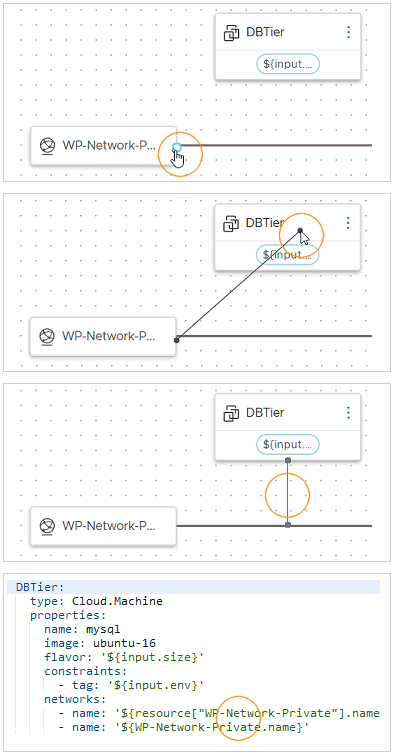
Na figura, a máquina SQL e a rede privada estão conectadas e, portanto, devem ser implantadas na mesma zona de nuvem.
Editando o código do modelo de nuvem
O editor de código permite que você digite, recorte, copie e cole o código diretamente. Se não se sentir à vontade ao editar o código, você poderá clicar em um recurso que já esteja na tela de design, clicar na guia Propriedades do editor de código e inserir valores lá. Os valores de propriedades inseridos aparecerão no código como se você os tivesse digitado diretamente.
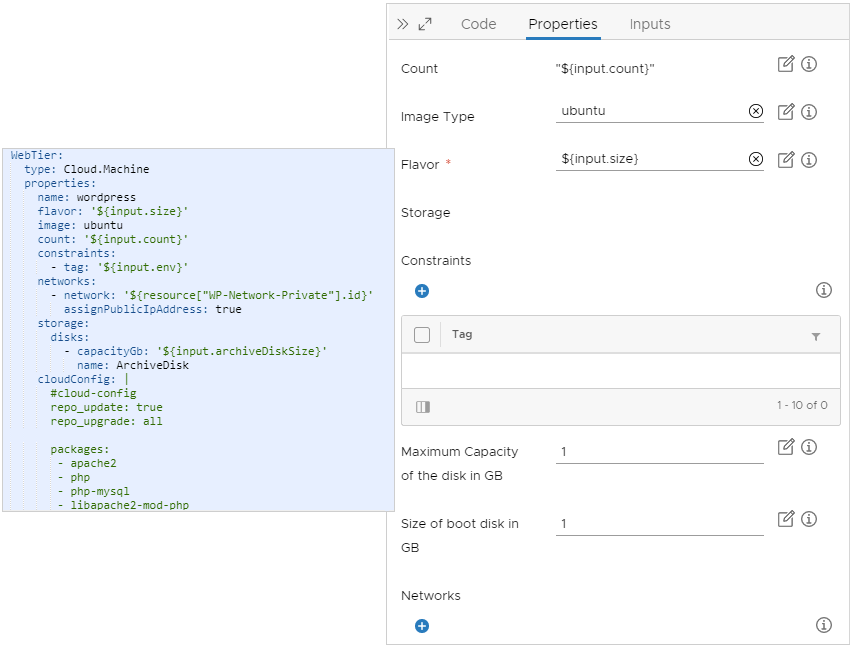
Observe que você pode copiar e colar o código de um modelo de nuvem para outro.